Содержание
При переходе в пункт меню «Оформление», будет отображена форма, представленная на рисунке 1.

Рисунок 1 – Форма настройки цветового оформления
Данный раздел системы Interpos позволяет настроить параметры отображения текстовой информации (цвет, размер), а также визуальное отображение кнопок системы, отображение кнопок номенклатуры позиций номенклатуры в заказе для текущего терминала.
Параметры, изменяемые в данном разделе, отображены в разделе «Локальные настройки» в пункте меню «Организация».
При нажатии на кнопку «Цвет фона группы», будет открыта форма выбора цвета, на которой необходимо выбрать цвет по умолчанию отображения фонового цвета кнопки группы в заказе. Цвет фона определенной группы можно переопределить, изменив значение параметра «Цвет фона кнопки» в карточке группы.
При нажатии на кнопку «Цвет текста группы», будет открыта форма выбора цвета, на которой необходимо выбрать цвет по умолчанию отображения цвета текста группы в заказе. Цвет текста определенной группы можно переопределить, изменив значение параметра «Цвет текста кнопки» в карточке группы.
При нажатии на кнопку «Цвет фона номенклатуры», будет открыта форма выбора цвета, на которой необходимо выбрать цвет по умолчанию отображения фонового цвета кнопки номенклатуры в заказе. Цвет фона определенной номенклатуры можно переопределить, изменив значение параметра «Цвет фона кнопки» в карточке номенклатуры.
При нажатии на кнопку «Цвет текста номенклатуры», будет открыта форма выбора цвета, на которой необходимо выбрать цвет по умолчанию отображения цвета текста номенклатуры в заказе. Цвет текста определенной номенклатуры можно переопределить, изменив значение параметра «Цвет текста кнопки» в карточке номенклатуры.
При нажатии на кнопку «Основной цвет фона форм», будет открыта форма выбора цвета, на которой необходимо выбрать цвет по умолчанию отображения фонового цвета форм системы Interpos.
При нажатии на кнопку «Основной цвет текста форм», будет открыта форма выбора цвета, на которой необходимо выбрать цвет по умолчанию отображения цвета текста форма системы Interpos.
При нажатии на кнопку «Цвет фона кнопок», будет открыта форма выбора цвета, на которой необходимо выбрать цвет по умолчанию отображения фонового цвета кнопок системы Interpos.
При нажатии на кнопку «Цвет текста кнопок», будет открыта форма выбора цвета, на которой необходимо выбрать цвет по умолчанию отображения цвета текста кнопок системы Interpos.
При нажатии на кнопку «Цвет фона выбранной кнопки», будет открыта форма выбора цвета, на которой необходимо выбрать цвет по умолчанию отображения фонового цвета активной (выбранной) кнопки системы Interpos.
При нажатии на кнопку «Цвет текста выбранной кнопки», будет открыта форма выбора цвета, на которой необходимо выбрать цвет по умолчанию отображения цвета текста активной (выбранной) кнопки системы Interpos.
При нажатии на кнопку «Размер шрифта», будет открыта форма выбора размера шрифта, на которой необходимо указать размер шрифта отображения текста на кнопках в системе Interpos.
В нижней части формы расположена панель размеров кнопок. Изменения размера кнопок позволяют изменить их размер отображения в заказе в перечне номенклатур и групп. Для изменения размера кнопок воспользуйтесь кнопками со стрелками.
На рисунке 2 представлен результат изменений визуального отображения данных системы Interpos.
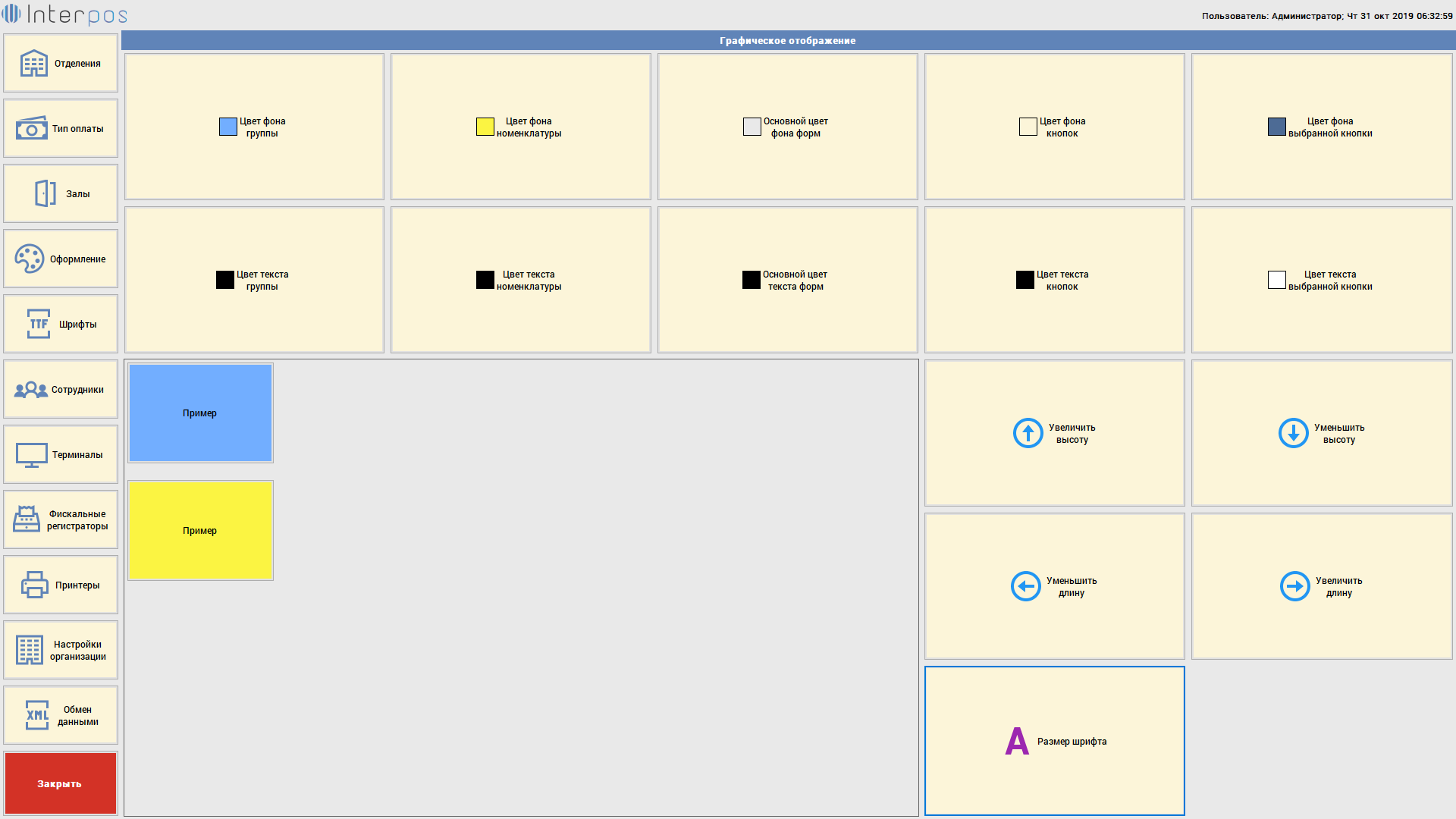
Рисунок 2 – Изменения визуального отображения кнопок

